Après la sortie du Windows 8 qui a été critiqué par de nombreux experts à cause de ses nombreuses failles de sécurité, Windows a lancé il y a quelques temps le Windows 10 une version, qui selon les développeurs de Microsoft est beaucoup plus stable et plus sécurisée. Toutefois même si cette version de Windows possède une architecture en béton, elle a toujours besoin d’un vpn. Le vpn ou réseau privé virtuel est un service qui crypte les échanges de données en ligne des internautes. Il leur offre aussi la possibilité de contourner les géo-censures en ligne. Voici les étapes à suivre pour installer strongvpn sur votre ordinateur sous Windows 10.
Pourquoi choisir Strongvpn
Strongvpn est un fournisseur de service vpn très sérieux. Il fait actuellement partie des leaders et il propose des offres très intéressantes. Il prend en charge les protocoles vpn les plus stables et les plus rapides du moments tels que le PPTP, le L2TP, le SSTP et l’Open vpn qui cryptent respectivement à 128, 256, 256 et 256 bits. Dans ce guide, nous allons vous montrer comment configurer Strongvpn PPTP sous Windows 10 car c’est ce protocole vpn qui est le plus recommandé pour les utilisateurs à la recherche d’un vpn facile à configurer et très stable. Certes il ne fournit qu’un taux de chiffrement de 128 bits mais il est très rapide. De plus, 128 bits suffit largement pour naviguer en toute sécurité sur Internet.
Guide d’installation
Voici les étapes à suivre pour installer Strongvpn sous Windows 10 en faisant appel au protocole vpn PPTP :
- Pour commencer, rendez vous dans la barre des tâches et cliquer sur l’icône : « Network and Sharing Center »
- Ensuite, créez une nouvelle connexion à l’aide du bouton « Setup a new connection or network »
- Maintenant, il faut choisir : « Connect to a workplace » pour créer une nouvelle connexion vpn
- Ouvrez : « Use my Internet connection (VPN) » pour paramétrer votre nouvelle connexion de réseau privé virtuel
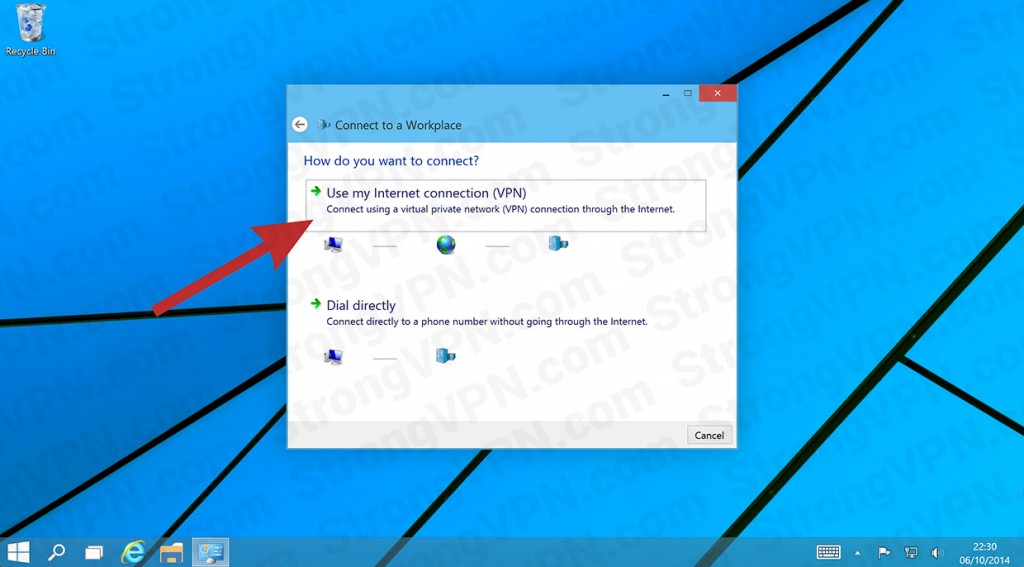
- Utilisez les informations fournies par Strongvpn lors de votre inscription pour remplir les champs vides de la fenêtre suivante.
- Dans l’adresse du serveur, utilisez l’adresse IP d’un des serveurs de strongvpn. Elles sont de la forme : vpn-XX.reliablehosting.com. Dans le champ destination, saisissez strongvpn et validez votre configuration en appuyant sur le bouton « create ».
- Votre nouvelle connexion est maintenant prête. Toutefois quelques réglages supplémentaires sont nécessaires . Pour cela, rendez vous à nouveau dans les réglages réseau puis ouvrez « Change adapter settings ».
- Faites ensuite un clic droit sur le nom de votre nouvelle connexion et cliquez sur Propriétés.
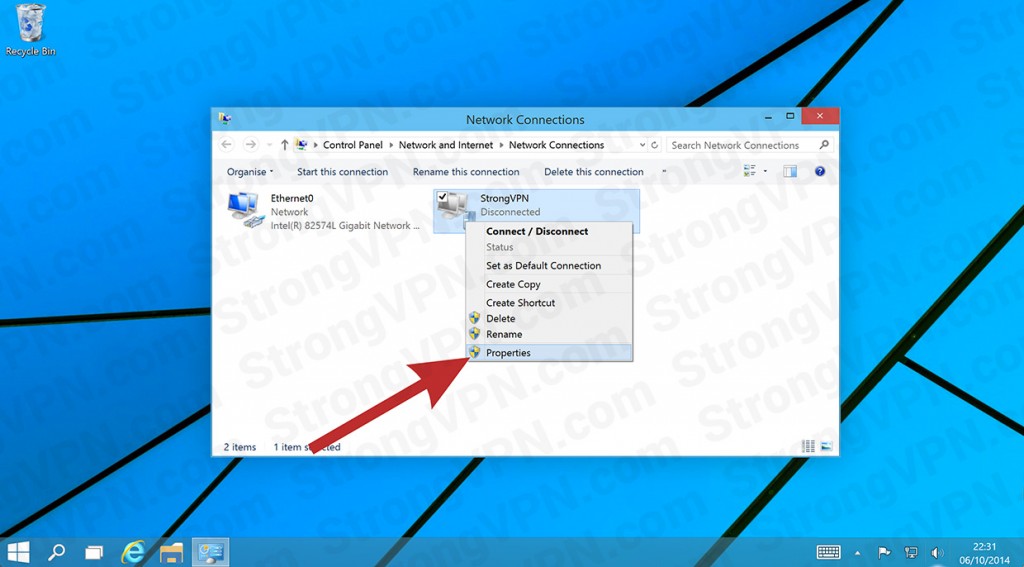
- Depuis l’onglet « Security » , choisissez votre type de vpn et le protocole vpn PPTP. En cochant « Allow this protocol » et cliqué sur« Microsoft CHAP Version 2 (MS-CHAP v2) » vous terminerez de configurer votre nouveau vpn PPTP sous Windows 10. Pour la connexion, faites la depuis la barre des taches : clic droit sur le nom du vpn puis se connecter.
[button link= »https://vpnactu.fr/strongvpn » target= »blank » color= »00b52b » icon= »fa-star » style= »normal » size= »large »]Site Officiel de Strongvpn[/button]